L'ordinateur a redémarré de manière inattendue ou a rencontré une erreur inattendue
Si vous essayez d'utiliser un disque de récupération ou d'installer Windows 11/10 et que vous recevez un message d'erreur L'ordinateur a redémarré de manière inattendue ou a rencontré une erreur inattendue(The computer restarted unexpectedly or encountered an unexpected error) , voici ce que vous devez faire pour résoudre ce problème. Ce problème se produit principalement lorsque vous essayez d'utiliser un disque de récupération pour restaurer votre ordinateur Windows(Windows) aux paramètres d'usine. Vous pouvez également recevoir un autre message tel que le programme d' installation prépare votre ordinateur pour la première utilisation(Setup is preparing your computer for first use) et plus encore.
The computer restarted unexpectedly or encountered an unexpected error. Windows installation cannot proceed. To install Windows, click “OK” to restart the computer, and then restart the installation.
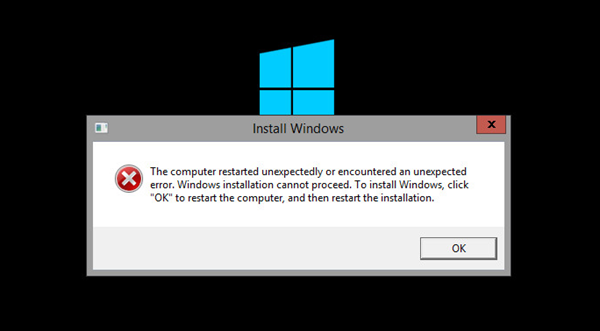
L'ordinateur a redémarré de manière inattendue ou a rencontré une erreur inattendue
Cliquez(Click OK) une fois sur OK et voyez si cela vous aide. Si c'est le cas, tant mieux. Si ce n'est pas le cas et que votre Windows entre dans une boucle de redémarrage(Windows goes into a reboot loop) , procédez comme suit :
- Redémarrez votre ordinateur et maintenez la touche F8 enfoncée.
- Cliquez sur l' option Invite de commandes (Command Prompt ) dans le panneau Options avancées .(Advanced)
- Tapez regedit et appuyez sur le bouton Entrée .(Enter )
- Accédez à ChildCompletion dans HKLM .
- Double-cliquez sur la valeur setup.exe REG_DWORD.
- Définissez les données de la valeur sur 3 .
- Cliquez sur le bouton OK .
- Fermez l' Éditeur du Registre(Registry Editor) et redémarrez votre ordinateur.
Pour en savoir plus sur ces étapes, continuez à lire.
Lorsque la boîte de dialogue d'erreur est présente, sur le même écran, appuyez sur les Shift+F10 pour afficher l' invite de commande(Command Prompt) .
Si cela ne fonctionne pas pour vous, cliquez sur OK et au redémarrage, démarrez dans Options de démarrage avancées(Advanced Startup Options) . Pour y accéder, maintenez la touche F8 enfoncée avant le démarrage de Windows . Vous verrez l' écran Options avancées .(Advanced)

Cliquez sur Invite de commandes(Command Prompt) pour ouvrir une fenêtre CMD . Maintenant, dans l'invite de commande, tapez regedit et appuyez sur Entrée pour ouvrir l' Éditeur du Registre(Registry Editor) .
Une fois qu'il s'ouvre, accédez à la clé suivante :
HKLM/SYSTEM/SETUP/STATUS/ChildCompletion
Sur le côté droit, double-cliquez sur setup.exe . Si la valeur est 1, remplacez-la par 3 .
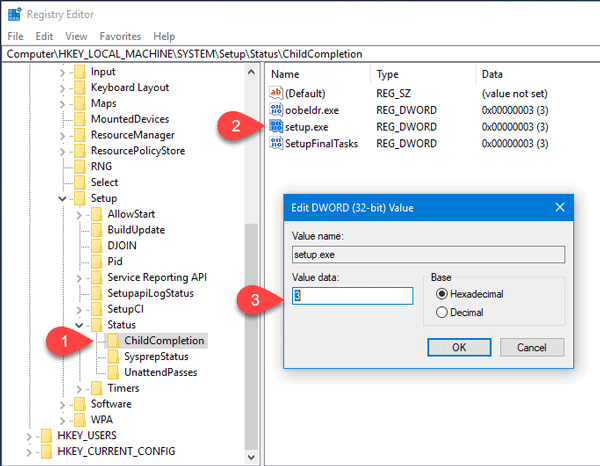
Fermez l' Éditeur du Registre(Registry Editor) , redémarrez votre ordinateur et vérifiez.
Comment réparer l'installation de Windows a rencontré une erreur inattendue ?
Si l' installation de Windows rencontre une erreur inattendue(Windows installation encountered an unexpected error) lors de l'installation de Windows 11/10 , il est fort probable que le support d'installation soit éjecté de votre ordinateur. Vous devez vérifier s'il est toujours intact ou non. D'autre part, vous devrez peut-être redémarrer le processus d'installation pour contourner ce message d'erreur.
Comment corriger une erreur inattendue dans Windows 11/10 ?
La solution à ce problème est la même que celle ci-dessus, car ce message d'erreur n'en est qu'une version différente. En d'autres termes, vous devez définir les données de valeur(Value) de la valeur setup.exe REG_DWORD sur 3 dans l' éditeur de registre(Registry Editor) pour résoudre le problème.
Cela devrait aider !
Connexe(Related) : L'ordinateur s'arrête de façon inattendue et redémarre automatiquement(Computer shuts down unexpectedly and restarts automatically) .
Related posts
Computer coincé sur la préparation à la configuration de Windows screen
Computer a été détecté de manière incorrecte comme étant à l'extérieur domain network
Computer semble être correctement configuré; DNS Server ne répond pas
Windows Server coincé à Applying Computer Settings screen
Computer s'arrête lors de la lecture ou de la diffusion de vidéos
Fix ERR_CERT_COMMON_NAME_INVALID error
Custom Les fournisseurs d'informations d'identification ne parvient pas à charger sur Windows 10
Windows 10 Brightness Control ne fonctionne pas ou ne change automatiquement
Quelque chose a mal tourné, Turn OFF anti-virus software, 0x8007045D
Modern Setup Host High CPU or Memory usage sur Windows 10
Comment ouvrir et lire les fichiers Small Memory Dump (DMP) dans Windows 10
Computer gèle ou des accidents lors de la fermeture Programs or Games
USB drive ne figurant pas dans ce PC, mais visible dans Disk Management
Fix BitLocker Drive Encryption ne peut pas être utilisé, Error 0x8031004A
Microsoft Store app est supprimé lorsque vous vous connectez pour la première fois
Windows 10 coincé sur le diagnostic de votre PC screen
Paste Special option est manquant ou ne fonctionne pas dans Office
Le operating system version est incompatible avec Startup Repair
Résoudre les problèmes de clavier et de souris qui ne fonctionnent pas sous Windows
Paramètres personnalisés ne répondant pas à Windows 11/10
